Apple Watch och dess förmåga att använda olika komplikationer kan verkligen ge dig all information du behöver på ett ögonkast. Detta inkluderar att kunna kolla vädret, utan att öppna en app på din klocka eller din iPhone. Men om Apple Watch Weather inte uppdateras har du inte helt otur, eftersom det finns några olika felsökningstips som du kan prova.
Innehåll
- Relaterad läsning
- Aktivera mobil dataåtkomst
- Starta om din iPhone och Apple Watch
- Aktivera platsåtkomst
- Bakgrunds app uppdatering
- Avinstallera och installera om appar
-
Sök efter en programuppdatering
- Relaterade inlägg:
Relaterad läsning
- De första sakerna att göra med Apple Watch Series 7
- Apple Watch Series 7 tips och tricks
- Apple Watch fungerar inte? Felsök dina problem idag
- Hur man gör Apple Watch-skärmen ljusare
- Hur man ansluter Apple Watch till Fitbit
Aktivera mobil dataåtkomst
Om du inte har en mobilaktiverad Apple Watch är det första du vill göra att se till att klockan har tillgång till din iPhones data. Så här kan du aktivera mobildataåtkomst om Apple Watch Weather inte uppdateras.
- Öppna inställningar app på din iPhone.
- Rulla ned och tryck på Väder.
- Tryck på reglaget bredvid Mobildata för att möjliggöra åtkomst.
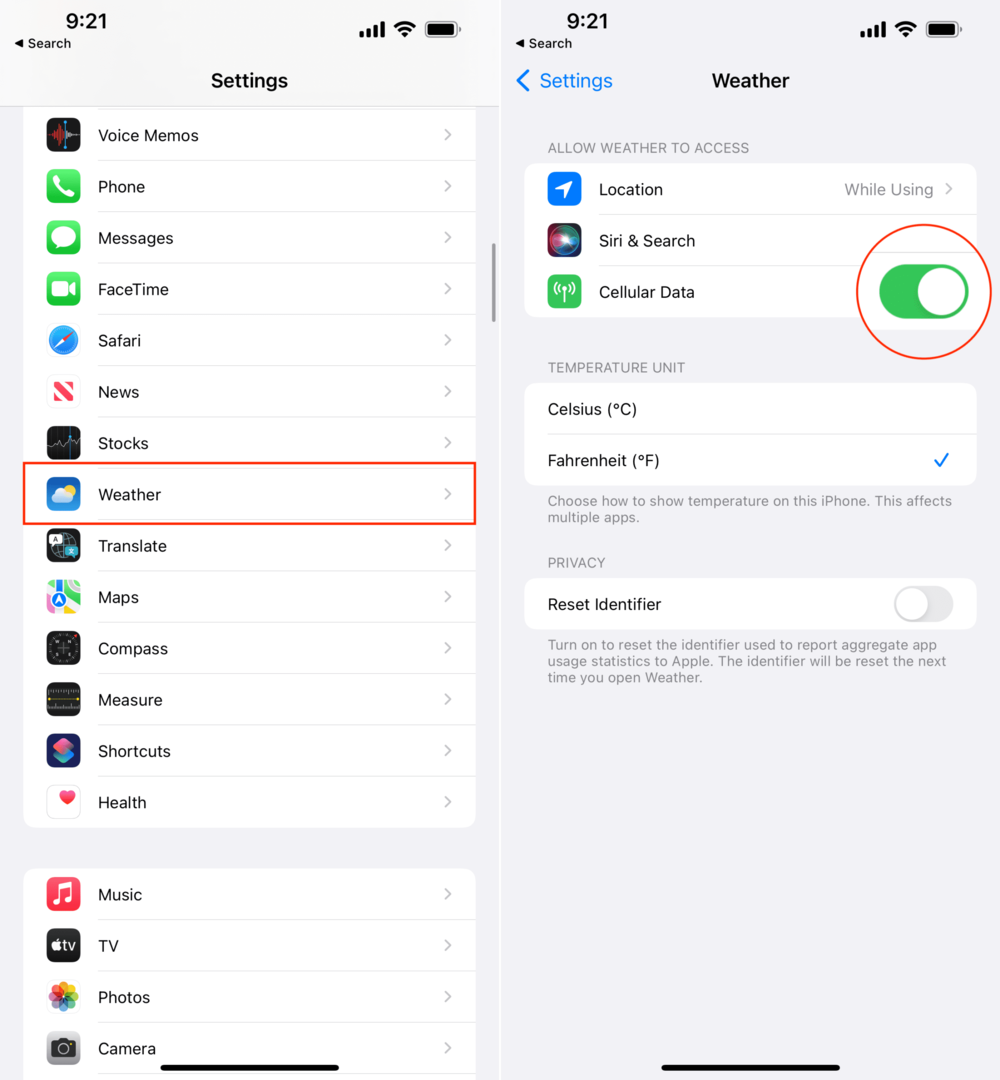
När den har aktiverats bör Weather-appen på din Apple Watch automatiskt uppdateras med den senaste informationen. Om inte, vill du följa nästa serie steg.
Starta om din iPhone och Apple Watch
Närhelst något är "out-of-whack" med din iPhone eller Apple Watch, är nästa steg att ta att helt enkelt utföra en omstart. Följande steg tar dig igenom processen att starta om både din iPhone och Apple Watch.
- På din iPhone, tryck och håll ned Sidoknapp och Sänk volymen knappen samtidigt.
- När Power Slider visas, skjut för att stänga av.
- Tryck och håll ned Sidoknapp tills Apple-logotypen visas.
- Släpp sidoknappen.
- Från din Apple Watch, tryck och håll de sidoknapp.
- Dra reglaget för strömmeny för att stänga av klockan.
- tryck och håll sidoknappen tills Apple-logotypen visas.
- Släpp sidoknappen.
När båda dina enheter har startat om, se till att de är anslutna. Dubbelkolla sedan Weather-appen eller widgeten för att säkerställa att den har uppdaterats.
Aktivera platsåtkomst
En anledning till att ditt Apple Watch-väder inte uppdateras kan bero på platsåtkomst. Om appen inte har rätt behörigheter kommer du inte att se de vanliga uppdateringarna som du kanske hade väntat dig. Så här aktiverar du platsåtkomst för Weather-appen.
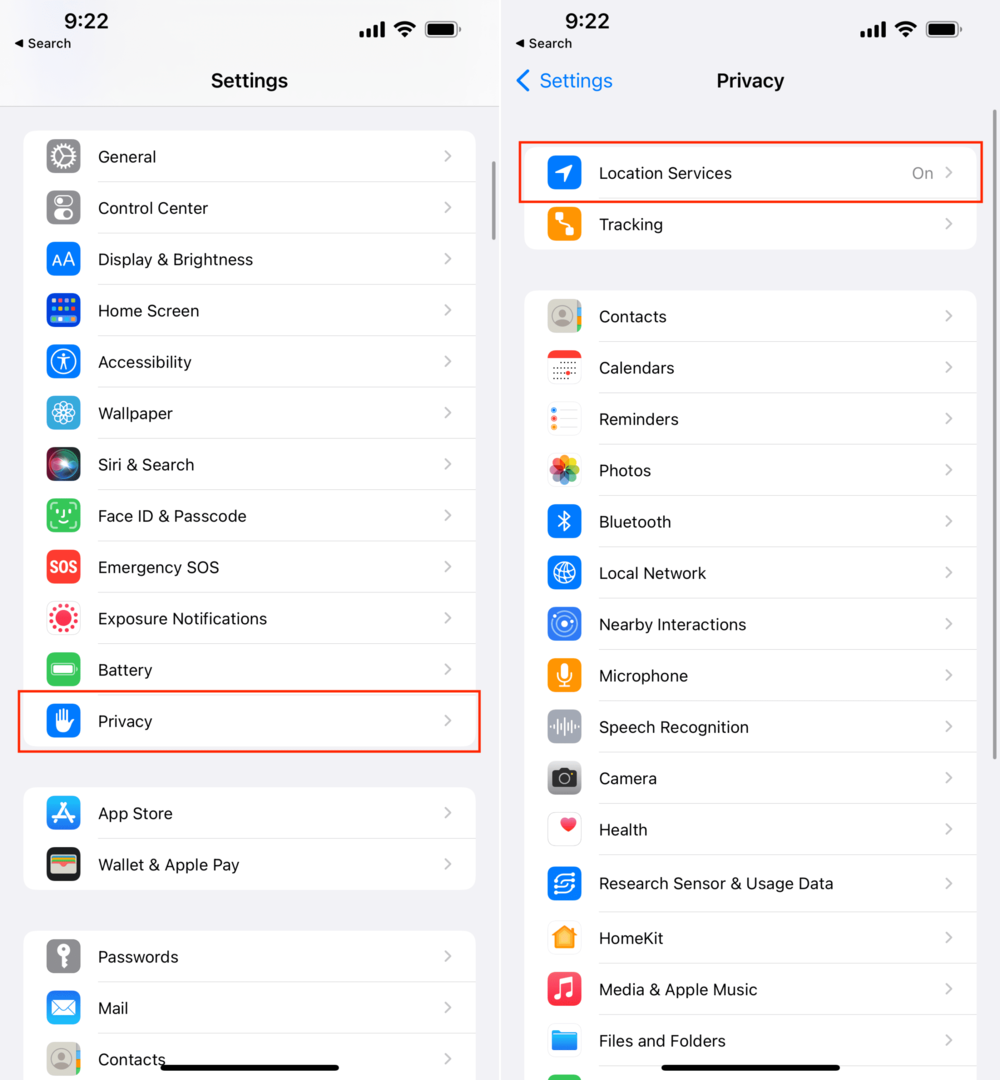
- Öppna inställningar app på din iPhone.
- Rulla ned och tryck på Integritet.
- Knacka Platstjänster överst på sidan.
- Scrolla ner tills du når Väder och välj den.
- Under Tillåt platsåtkomst, tryck Alltid.
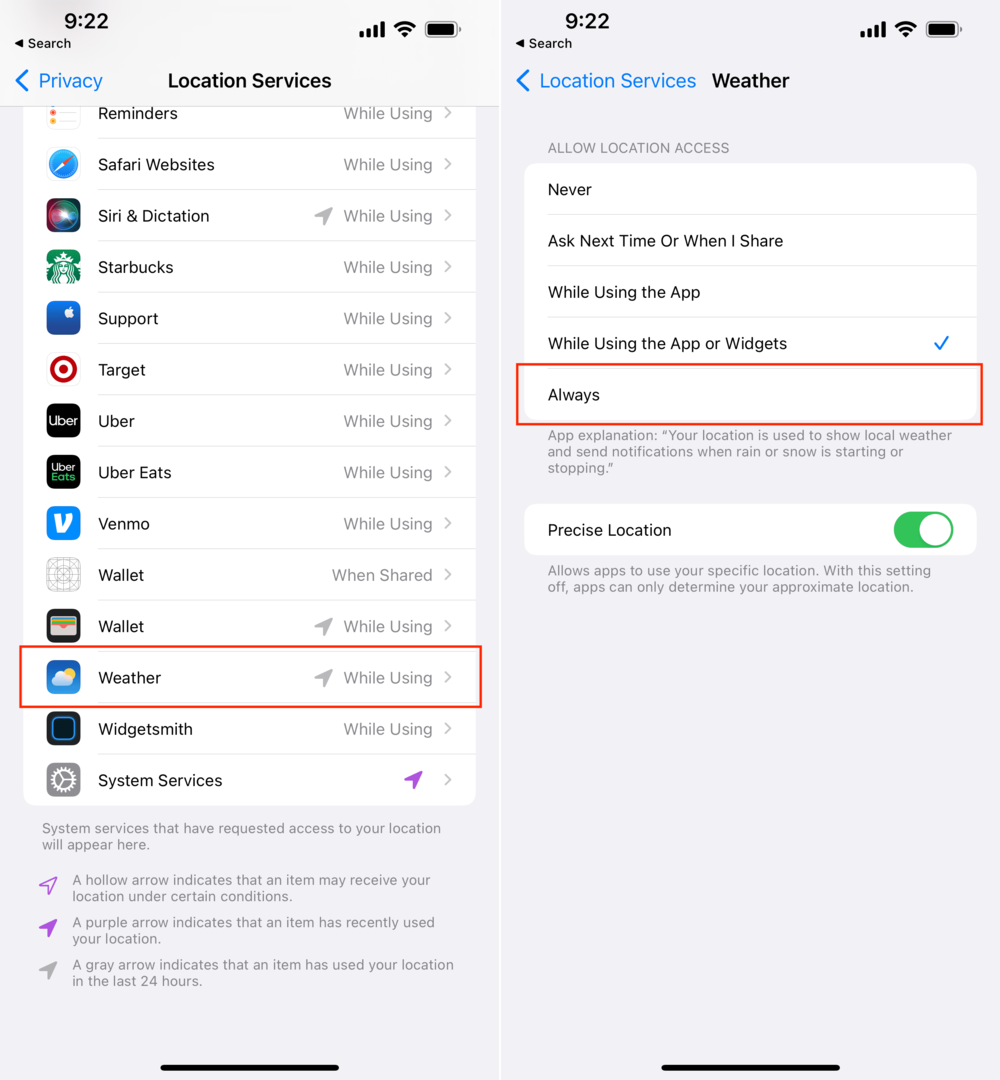
Som en påminnelse, även om du "alltid" tillhandahåller platsåtkomst till en app säkerställer att den är korrekt uppdaterad, betyder det också att du kan se sämre batteritid. Eftersom appen alltid letar efter ny information kan detta slita på ditt batteri, vilket gör att du behöver ladda upp det snabbare än du förväntade dig.
Bakgrunds app uppdatering
På tal om att tillåta konstant platsåtkomst, ett annat sätt att se till att Weather-appen faktiskt synkroniserar är att aktivera Background App Refresh. Genom att göra det kommer appen automatiskt att uppdateras i bakgrunden, vilket ger dig den senaste informationen när den blir tillgänglig.
- Öppna Kolla på app på din iPhone.
- Knacka Allmän.
- Rulla ned och tryck på Bakgrunds app uppdatering.
- Rulla ned och tryck på reglaget bredvid Väder.
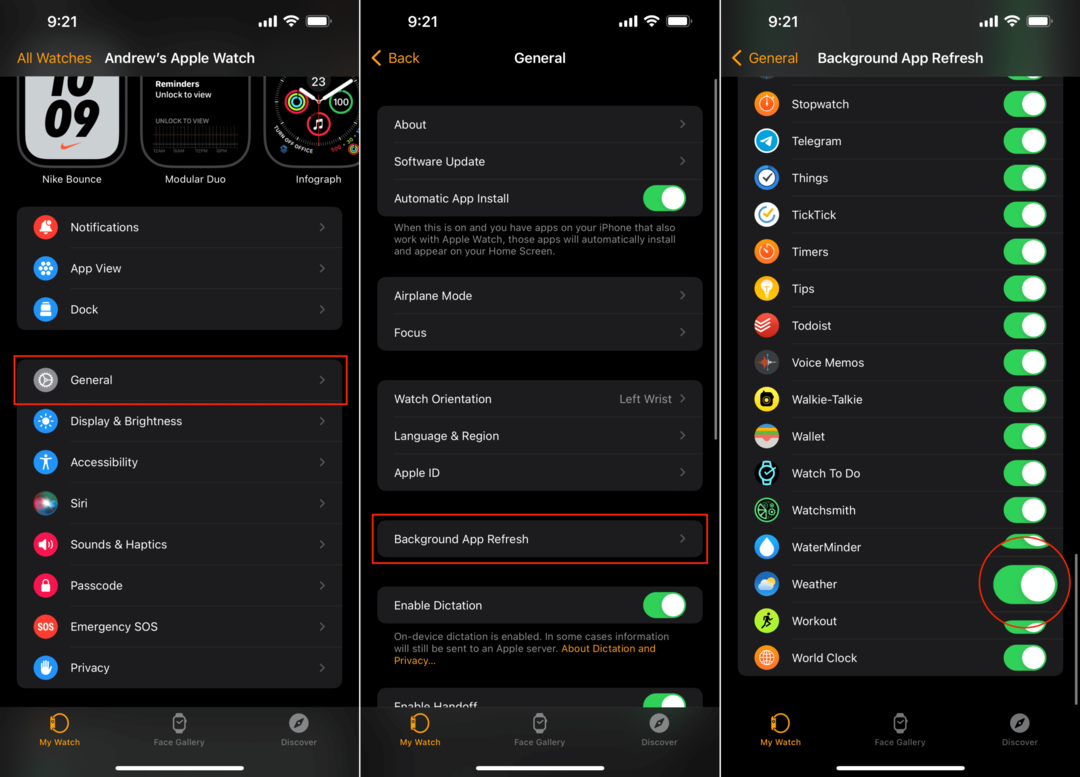
Du kan också göra detta direkt från din Apple Watch om du inte vill ta ut din iPhone.
- Öppna din Apple Watch inställningar app.
- Knacka Allmän.
- Rulla ned och tryck på Bakgrunds app uppdatering.
- Bläddra tills du når Väder.
- Tryck på reglaget bredvid Väder för att aktivera Background App Refresh.
Avinstallera och installera om appar
Om du har gått igenom de olika felsökningsalternativen på den här listan och blir ganska frustrerad, är allt hopp inte ute. Ett annat alternativ som du har är att helt enkelt ta bort Weather-appen och sedan installera om den. Under de senaste åren har Apple lagt sina egna förstapartsappar på App Store, vilket gör att användare kan ta bort de de inte vill använda. Men detta tillåter också Apple att tillhandahålla uppdateringar till specifika appar, i motsats till att vänta på att inkludera uppdateringen i en iOS-version.
Så här kan du avinstallera och installera om Weather-appen:
- Leta upp Väder app på din iPhone.
- tryck och håll Väderikonen tills du går in i "jiggle-läge".
- Tryck på X i det övre vänstra hörnet.
- Bekräfta att du vill ta bort appen.
Sedan kommer du att kunna öppna App Store och ladda ner Weather-appen igen. Sök helt enkelt efter Weather, och Apples egen applikation bör vara ett av de första alternativen som anges. När den har laddats ner öppnar du appen, ger alla nödvändiga behörigheter och kontrollerar sedan att den är tillgänglig på din Apple Watch.
Sök efter en programuppdatering
Sist, men absolut inte minst, kanske du vill söka efter en mjukvaruuppdatering. För det mesta slutar appar att fungera korrekt eftersom det finns en uppdatering som måste tillämpas och du kanske inte ens visste att den fanns där. Så här kan du söka efter en mjukvaruuppdatering på din iPhone:
- Öppna inställningar app på din iPhone.
- Knacka Allmän.
- Välj Programuppdatering.
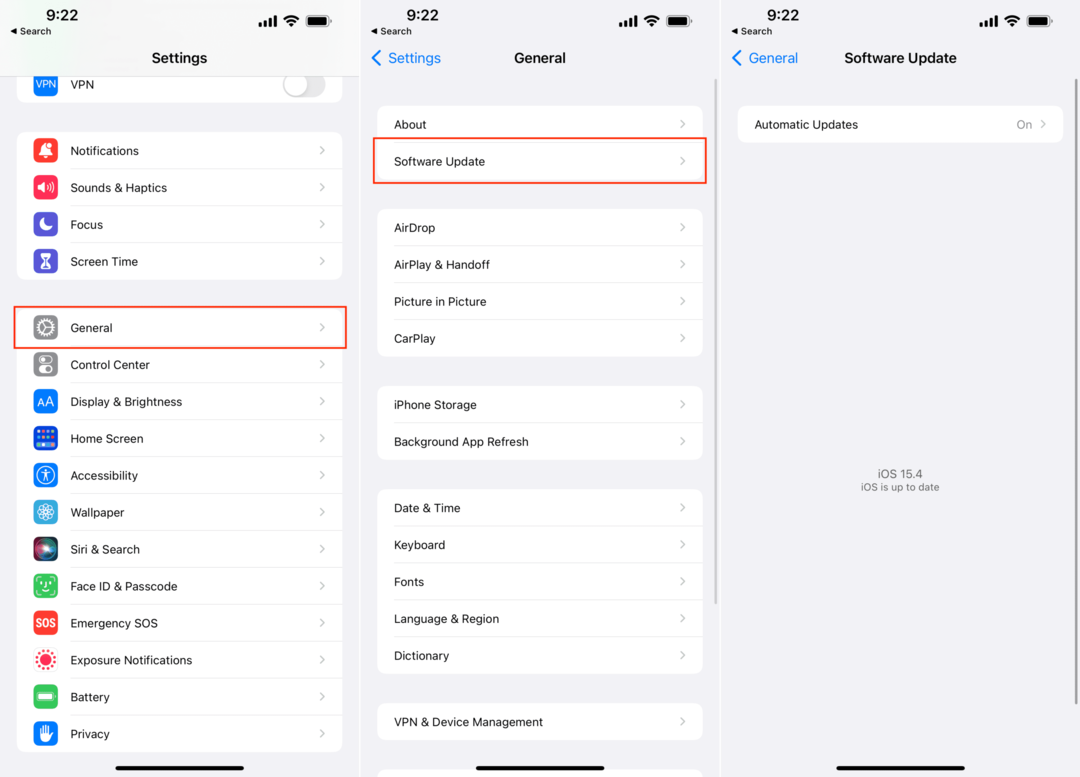
Om en uppdatering är tillgänglig trycker du på Ladda ner och installera knapp. Beroende på din internetanslutning och storleken på uppdateringen kan det ta lite tid innan uppdateringen laddas ner. Därifrån bör din iPhone automatiskt installera uppdateringen, se bara till att du har minst 50 % batteri kvar innan du startar.
Och om du vill söka efter en mjukvaruuppdatering för din Apple Watch, här är stegen:
- Öppna Kolla på app på din iPhone.
- Knacka Allmän.
- Knacka Programuppdatering.
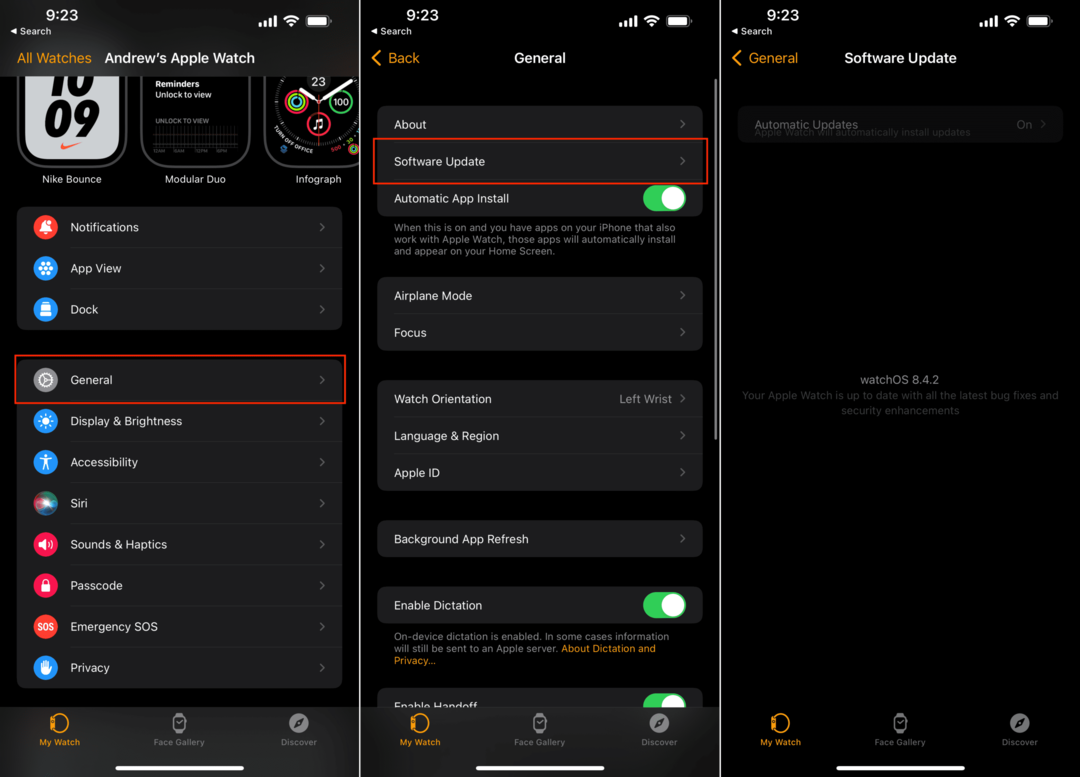
Som du kan förvänta dig gäller samma regler för Apple Watch. Men till skillnad från iPhone måste din Apple Watch placeras på laddaren under processen. Detta säkerställer att din klocka inte tar slut på batteri, samtidigt som den också förblir ansluten till din iPhone under hela installationsprocessen.
Andrew är en frilansskribent baserad på USA: s östkust.
Han har skrivit för en mängd olika webbplatser genom åren, inklusive iMore, Android Central, Phandroid och några andra. Nu tillbringar han dagarna med att arbeta för ett VVS-företag, medan han ser ut som frilansskribent på natten.